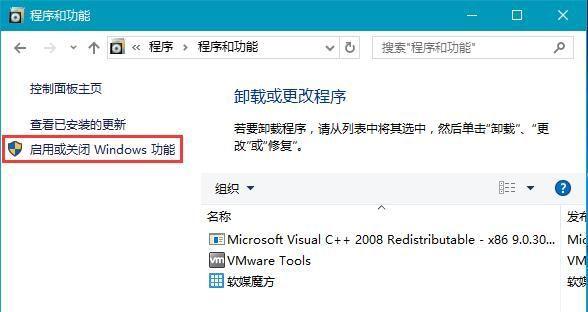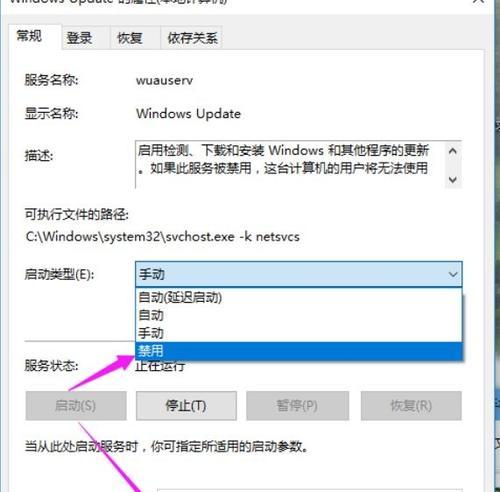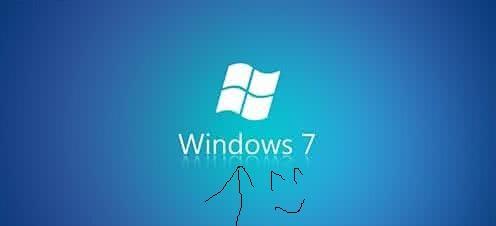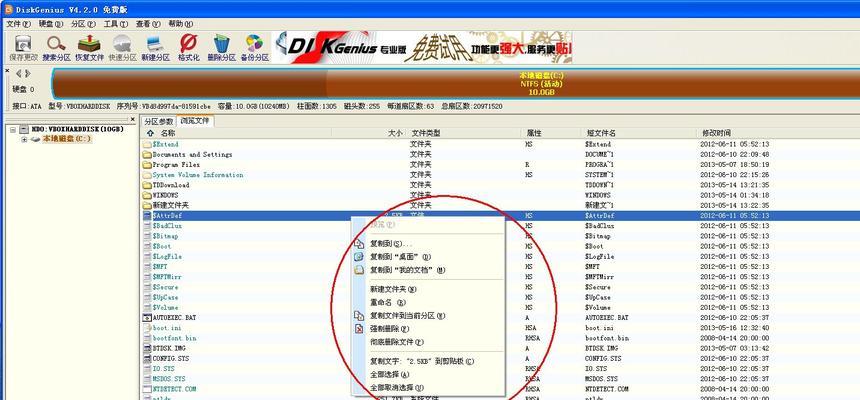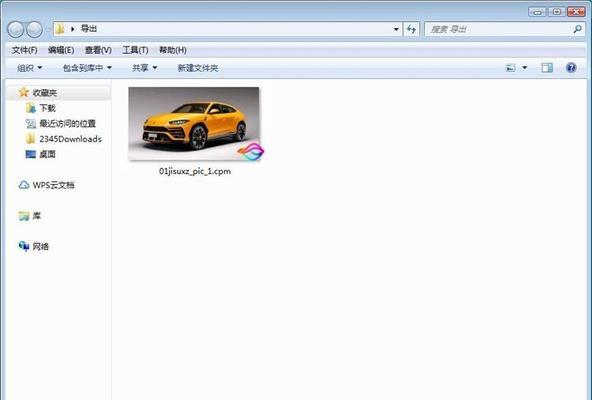在当今信息时代,操作系统的升级是保持电脑系统稳定性和安全性的关键。微软的Windows10系统提供了更多的功能和改进,因此许多用户希望将其Windows7系统升级为Windows10系统。本文将详细介绍升级过程中的步骤和注意事项,以帮助用户顺利完成升级。
备份重要数据
在升级前的第一步,务必备份所有重要的文件和数据,以防止在升级过程中丢失或损坏。可以使用外部硬盘、云存储或光盘等方式进行数据备份。
检查硬件兼容性
在升级之前,要确保计算机的硬件兼容性能够满足Windows10的要求。检查计算机的处理器、内存、硬盘空间以及其他外部设备是否满足Windows10的最低配置要求。
下载Windows10升级助手
在官方网站上下载并安装Windows10升级助手,该助手将会检查系统的兼容性并提供升级建议。安装完毕后,打开该助手并选择“立即升级此电脑”选项。
检查系统要求和选择升级方式
Windows10升级助手会自动检查系统要求,并提供升级的两种方式:保留个人文件和应用程序,或者进行清洁安装。根据个人需求选择适合自己的方式,并点击“下一步”。
等待升级准备
在点击“下一步”后,系统将会开始下载和安装升级所需的文件。这个过程可能需要一些时间,取决于网络连接和计算机性能,请耐心等待。
接受许可协议和设置
完成升级准备后,会出现许可协议和设置页面。仔细阅读并接受许可协议,然后按照个人偏好选择系统设置,例如语言、时间和键盘布局等,并点击“下一步”。
选择保留或清理个人文件
根据之前选择的升级方式,在这个步骤中选择保留个人文件和应用程序,或者进行清洁安装。如果选择保留个人文件,系统会将之前的文件保存在Windows.old文件夹中。
等待安装完成
安装过程将会自动进行,此时需要耐心等待系统完成安装。期间电脑可能会多次重启,请不要中断安装过程。
设置登录凭据
安装完成后,系统会要求设置登录凭据,包括Microsoft账户和密码等。根据个人需要填写相应的信息,并按照提示完成设置。
更新系统和驱动程序
升级完成后,为确保系统的正常运行,需要及时更新系统和驱动程序。打开Windows更新并安装所有可用的更新,同时也可以访问硬件制造商的网站,下载并安装最新的驱动程序。
重新安装应用程序和软件
在升级完成后,之前的应用程序和软件可能需要重新安装。请备份之前的安装文件或下载最新版本的软件,并按照指南进行重新安装。
个性化设置
升级完成后,可以根据个人喜好进行个性化设置。包括更改桌面背景、调整屏幕分辨率、安装常用软件等。
优化系统性能
为提高系统性能,可以执行一些优化操作。例如清理不需要的文件、禁用开机自启动程序、定期进行磁盘碎片整理等。
故障排除
如果在升级过程中遇到任何故障或问题,可以通过Microsoft官方网站的支持页面或论坛寻求帮助。记住详细描述问题,并提供相关的错误代码或信息。
升级成功!
经过耐心等待和一系列操作,您已成功将Windows7系统升级为Windows10系统。享受新系统带来的新功能和改进吧!
本文详细介绍了从W7系统升级到Win10系统的步骤和注意事项。通过备份数据、检查硬件兼容性、下载升级助手、选择升级方式、等待升级准备、接受许可协议、选择保留或清理个人文件、等待安装完成、设置登录凭据、更新系统和驱动程序、重新安装应用程序和软件、个性化设置、优化系统性能以及故障排除等操作,用户可以顺利完成升级并享受新系统的优势。记住,在整个过程中要耐心等待,备份重要数据,并根据个人情况进行相应的设置和优化。